En dag, ikke en veldig fin dag, skjønner du at programmet, og enda verre - systemet, det er på tide å installere på nytt. Etter å ha fullført alle nødvendige anbefalinger, fullfører du denne vanskelige oppgaven. Men det er ikke alt - det er mye arbeid å gjøre for å gjenopprette brukerinnstillingene.
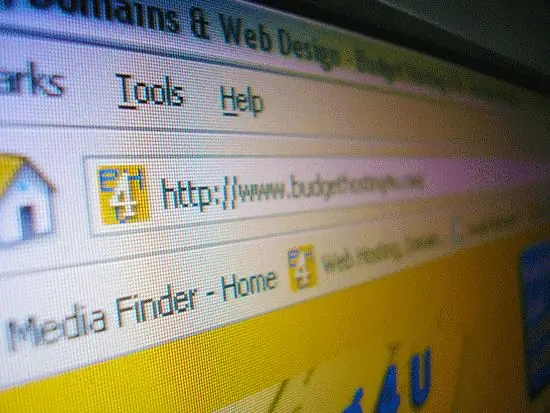
Bruksanvisning
Trinn 1
Som standard fylles ikke verktøylinjen på den mest optimale måten når du installerer programmet. Det er umulig å imøtekomme behovene til hver bruker. Ved å bruke eksemplet på flere programmer vil vi vurdere hvordan du endrer og tilpasser det selv. Først og fremst vil vi gjøre det praktisk å jobbe på Internett. Fremgangsmåten kan variere avhengig av hvilken nettleser du bruker. Men etter å ha forstått det generelle prinsippet, kan du enkelt takle oppgaven. Åpne nettleseren din og se nærmere på den tilgjengelige verktøylinjen. Bestem hvilke ikoner som er overflødige på den, hvilke som mangler. Deretter går du til menyen "visning", "verktøylinje" - "innstillinger".
Et vindu åpnes som inneholder et stort antall "ikoner". Når du holder musen over en hvilken som helst, kan du lese i verktøytipsen hvilken handling det betyr. Venstreklikk på det valgte ikonet, og dra det til ønsket panel uten å slippe det. Vi slipper bare musen når en fet loddrett linje vises på ikonet til høyre (det bestemmer posisjonen til ikonet på panelet). Hvis stedet passer deg, slipper du museknappen - flyttingen er fullført. For å fjerne et unødvendig ikon fra verktøylinjen, gå til "innstillinger" -menyen på samme måte (et vindu med "ikoner" skal åpnes). Flytt markøren over unødvendig ikon, hold nede venstre museknapp og dra den i omvendt rekkefølge uten å slippe den. Etter at knappen er sluppet, forsvinner ikonet fra verktøylinjen.
Steg 2
Nederst i "innstillingsvinduet" kan du velge type ikon (bare bilde, bilde med tekst, bare tekst). Standard er bare et bilde. Det er også en nøkkel for å lage ditt eget tilpassede panel. Etter å ha opprettet den, fyll den med de nødvendige "ikonene", som angitt ovenfor. Etter å ha fullført alle handlingene, trykk på knappen "ferdig". Hvis det ikke er noe "verktøylinje" i menyen "visning" i nettleseren din, se andre steder. Du kan bare høyreklikke på verktøylinjen, velge tilpasse fra hurtigmenyen. Utsikten over vinduet kan være annerledes. Det kan være i to deler. Til venstre er ikonene du kan installere, til høyre er de installerte. Bruk tastene "legg til", "slett" for å flytte ikonene fra en del av vinduet til en annen. Lagre innstillingene.
Trinn 3
Konfigurer verktøylinjen i alle andre programmer på samme måte. Så for eksempel kan du enkelt og enkelt lage et praktisk panel for å jobbe i Word eller Excel. Der finnes tilpasningsfunksjonen også i "visning" -menyen.
Trinn 4
Hvis du ser et rent skrivebord etter å ha installert systemet på nytt, ikke bekymre deg. For å plassere de vanlige ikonene på den ("datamaskinen min" …), må du høyreklikke på en hvilken som helst del av den og gå til delen "egenskaper". Der velger du "skrivebord" og deretter "tilpasser skrivebordet". Merk av for de tilsvarende boksene.






